Bạn muốn biết pin iPhone còn “trâu” hay đã đến lúc cần thay? Việc kiểm tra số lần sạc iPhone không chỉ giúp bạn hiểu rõ tình trạng viên pin mà còn giúp tránh các lỗi sập nguồn bất chợt hay hiệu suất giảm bất thường. Trong bài viết dưới đây, Review Công Nghệ sẽ hướng dẫn bạn cách kiểm tra chuẩn từng bước, cùng các tips bảo vệ pin bền lâu. Đừng bỏ lỡ nếu bạn thực sự quan tâm đến sức khỏe dế yêu của mình!
Khi nào nên kiểm tra số lần sạc iPhone?
Việc kiểm tra số lần sạc iPhone không cần thiết phải thực hiện hàng ngày, nhưng nên được xem xét định kỳ trong một số tình huống cụ thể. Ví dụ, khi thiết bị bắt đầu có dấu hiệu sụt pin nhanh, nóng máy, hoặc sạc đầy nhưng nhanh chóng tụt pin sau vài tiếng sử dụng, đó là lúc bạn cần tra cứu lại chu kỳ sạc để xác định xem viên pin đã đến ngưỡng thay thế chưa.
Ngoài ra, nếu bạn đang có ý định mua hoặc bán iPhone cũ, việc kiểm tra số lần sạc iPhone là bước quan trọng để đánh giá chất lượng pin còn lại. Thông thường, pin iPhone sẽ duy trì hiệu suất tốt trong khoảng 500 chu kỳ sạc. Vượt qua con số này, hiệu suất pin sẽ giảm đáng kể, ảnh hưởng đến trải nghiệm người dùng và làm mất giá trị thiết bị.
Thêm vào đó, nếu bạn thường xuyên sạc qua đêm, sử dụng sạc nhanh liên tục hoặc sạc bằng nguồn điện không ổn định, thì nên kiểm tra số lần sạc iPhone thường xuyên hơn để đảm bảo không gây tổn hại đến viên pin.

Kiểm tra số lần sạc iPhone bao nhiêu là bình thường?
Theo Apple, pin iPhone được thiết kế để vẫn giữ khoảng 80% dung lượng tối đa sau khoảng 500 chu kỳ sạc đầy. Điều này đồng nghĩa với việc nếu bạn kiểm tra số lần sạc iPhone và thấy con số dao động từ 400–500 lần, pin vẫn còn trong tình trạng ổn định, đặc biệt nếu thời lượng sử dụng vẫn đảm bảo.
Tuy nhiên, nếu số chu kỳ sạc vượt ngưỡng 600–700 và bạn thấy pin bắt đầu có hiện tượng tụt nhanh, sạc không đầy hoặc báo phần trăm sai lệch, thì đó là tín hiệu bạn nên cân nhắc thay pin mới. Không nên đợi đến khi hiệu suất pin giảm quá sâu, bởi lúc đó hệ thống iOS có thể tự động kích hoạt chế độ “hiệu năng thấp” để bảo vệ phần cứng – khiến máy chạy chậm hơn, gây khó chịu trong sử dụng.

Cách kiểm tra số lần sạc iPhone chi tiết và đầy đủ
Việc xác định số chu kỳ sạc (battery cycle count) là một phương pháp hiệu quả để đánh giá tình trạng sức khỏe pin trên iPhone.. Dưới đây là ba phương pháp phổ biến giúp bạn kiểm tra chính xác thông tin này:
Trên các dòng iPhone mới chạy iOS 17.4 trở lên (ví dụ iPhone 15, 16)
Apple đã chính thức tích hợp thông tin về số lần sạc vào giao diện cài đặt kể từ phiên bản iOS 17.4. Để kiểm tra, bạn chỉ cần thao tác:
- Vào Cài đặt > Cài đặt chung > Giới thiệu
- Cuộn xuống phần Pin > Chu kỳ sạc (Cycle Count)
Thông tin tại đây sẽ hiển thị số lần sạc tính từ lúc kích hoạt thiết bị, cùng với ngày sản xuất pin, trạng thái pin và ngày lần đầu sử dụng. Đây là cách trực quan và chính xác nhất được Apple hỗ trợ chính thức. Tuy nhiên, nó chỉ có trên một số thiết bị mới, không áp dụng cho iPhone đời cũ hoặc các phiên bản iOS thấp hơn.
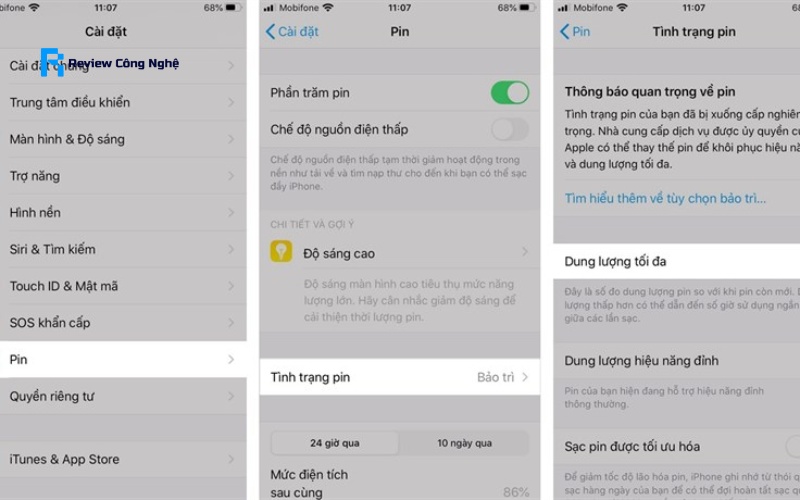
Đối với các máy chạy iOS 11 – iOS 17.3 (cũ hơn)
Với những thiết bị không được hỗ trợ tính năng hiển thị chu kỳ sạc trực tiếp, bạn vẫn có thể kiểm tra thông qua nhật ký hệ thống. Cách thực hiện như sau:
Bước 1: Bật tính năng Phân tích iPhone
- Mở Cài đặt (Settings)
- Chọn Quyền riêng tư & Bảo mật (Privacy & Security)
- Vào Phân tích & Cải tiến (Analytics & Improvements)
- Bật tùy chọn Chia sẻ phân tích iPhone (Share iPhone Analytics)
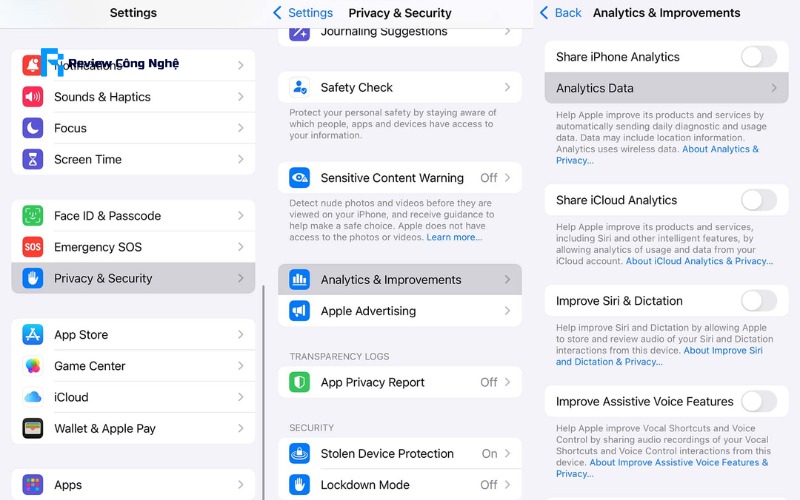
Bước 2: Chờ khoảng 24–48 giờ
- Sau khi bật tính năng, iPhone sẽ tự động ghi lại dữ liệu hệ thống vào một tệp nhật ký.
- Hãy kiên nhẫn chờ ít nhất 1 ngày, rồi quay lại để lấy dữ liệu.
Bước 3: Tìm file “log-aggregated…”
- Trở lại mục Dữ liệu phân tích (Analytics Data)
- Cuộn xuống để tìm file tên log-aggregated-yyyy-mm-dd (có ngày gần nhất)
- Nhấn vào file đó để mở

Bước 4: Chia sẻ hoặc sao chép nội dung
- Nhấn nút chia sẻ (Share) ở góc trên bên phải
- Chọn “Lưu vào Ghi chú” hoặc “Sao chép sang ứng dụng Tệp” để dễ tìm kiếm
- Ngoài ra, bạn cũng có thể gửi sang máy tính nếu muốn tìm bằng công cụ text editor
Bước 5: Tìm dòng “BatteryCycleCount”
- Mở file đã lưu bằng ứng dụng ghi chú hoặc công cụ đọc văn bản
- Dùng chức năng “Tìm kiếm trong tài liệu”
- Gõ từ khóa BatteryCycleCount
- Kết quả sẽ hiện ra số chu kỳ sạc iPhone của bạn (ví dụ “BatteryCycleCount”:523)
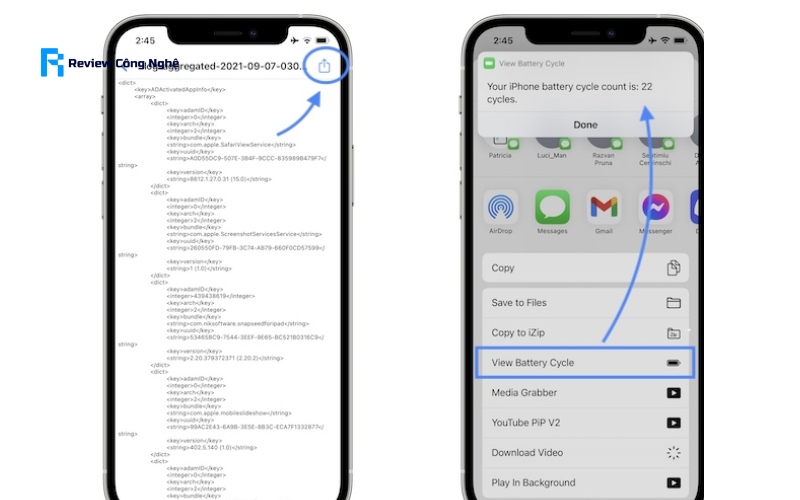
Tại dòng chứa từ khóa đó, bạn sẽ thấy số chu kỳ sạc pin đã được ghi nhận. Mặc dù phương pháp này hơi thủ công, nhưng lại cho kết quả đáng tin cậy, nhất là khi bạn không muốn sử dụng phần mềm ngoài.
Kiểm tra bằng phần mềm chuyên dụng (3uTools, iBackupBot, coconutBattery)
Nếu bạn cần thông tin chi tiết hơn hoặc muốn kiểm tra trên máy tính, hãy tham khảo các phần mềm sau:
- 3uTools (Windows): Sau khi kết nối iPhone với máy tính, mở 3uTools và vào phần “Battery Info”. Tại đây bạn sẽ thấy dòng “Cycle Count” cùng các thông số khác như dung lượng pin thiết kế và dung lượng thực tế còn lại.
- iBackupBot (Windows/macOS): Đây là công cụ phân tích bản sao lưu thiết bị. Bạn mở phần mềm, chọn thiết bị cần xem, sau đó vào mục “More Information” để kiểm tra dữ liệu pin, bao gồm cả số lần sạc.
- coconutBattery (dành cho macOS): Khi kết nối iPhone với máy Mac, vào tab “iOS Device” để theo dõi chu kỳ sạc, độ chai pin và thời điểm pin được sản xuất. Đây là lựa chọn lý tưởng cho người dùng hệ điều hành macOS vì giao diện rõ ràng, dễ đọc.
Tác hại khi không kiểm tra số lần sạc iPhone định kỳ
Việc bỏ qua bước kiểm tra số lần sạc iPhone có thể dẫn đến hàng loạt hệ quả ảnh hưởng đến hiệu suất và tuổi thọ thiết bị:
- Hiệu năng pin suy giảm mà không được phát hiện: Khi pin đã đạt hoặc vượt ngưỡng chu kỳ giới hạn (thường là 500), thiết bị sẽ có nguy cơ sụt pin nhanh, đơ máy hoặc tự tắt nguồn bất ngờ – gây bất tiện trong công việc và liên lạc.
- Không kiểm soát được tình trạng pin khi mua máy cũ: Với thiết bị đã qua sử dụng, việc không tra cứu chu kỳ sạc khiến bạn có nguy cơ sở hữu một chiếc iPhone có pin “xuống cấp”, ảnh hưởng trực tiếp đến trải nghiệm và giá trị thiết bị.
- Tăng nguy cơ chai pin vĩnh viễn: Khi tiếp tục sử dụng pin đã xuống cấp mà không thay thế đúng thời điểm, pin dễ bị phồng, nóng máy bất thường hoặc hỏng hoàn toàn, tiềm ẩn nguy cơ mất an toàn.
- Không phát hiện các lỗi phần cứng liên quan đến pin: Những vấn đề như sạc chập chờn, sụt áp hoặc pin báo ảo thường liên quan đến chất lượng viên pin – nếu không kiểm tra số lần sạc, bạn sẽ khó đánh giá chính xác nguyên nhân.
- Giảm hiệu quả tối ưu hoá phần mềm từ iOS: iPhone sử dụng thuật toán quản lý năng lượng dựa trên tình trạng pin. Việc không kiểm tra chu kỳ pin khiến bạn khó xác định khi nào cần hiệu chỉnh lại hiệu năng hoặc cập nhật hệ thống hợp lý.
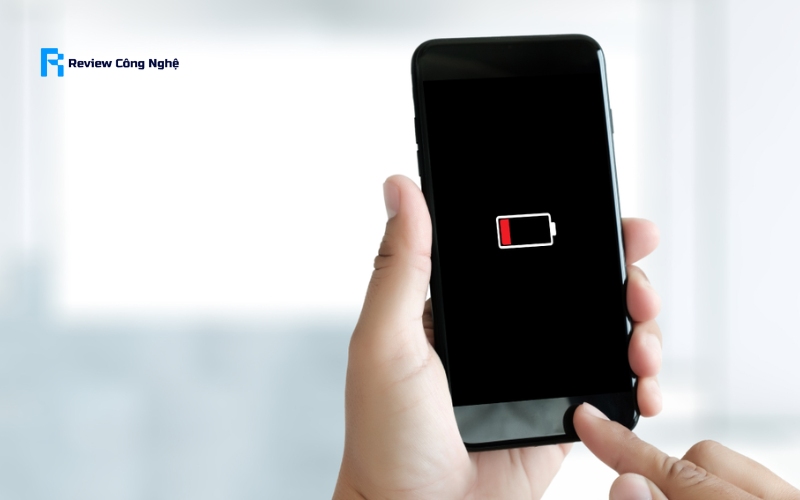
Một lưu ý nữa là số lần sạc iPhone không thể hiện tất cả, mà cần đi kèm đánh giá về dung lượng tối đa, tình trạng pin hiển thị trong Cài đặt, và cả trải nghiệm thực tế khi sử dụng. Vì thế, việc kiểm tra số lần sạc chỉ là một phần trong tổng thể quá trình theo dõi sức khỏe pin.
Khám phá những mẹo và tips công nghệ hữu ích để tối ưu hóa thiết bị của bạn – Làm chủ công nghệ dễ dàng hơn bao giờ hết!
Việc kiểm tra số lần sạc iPhone không chỉ là thao tác kỹ thuật, mà còn là cách bạn chăm sóc iPhone đúng cách và tiết kiệm chi phí dài hạn. Đừng đợi đến khi máy chậm, pin phồng mới kiểm tra – hãy chủ động từ bây giờ! Truy cập Review Công Nghệ để khám phá thêm nhiều mẹo bảo vệ thiết bị, từ iPhone đến các dòng smartphone khác.
















